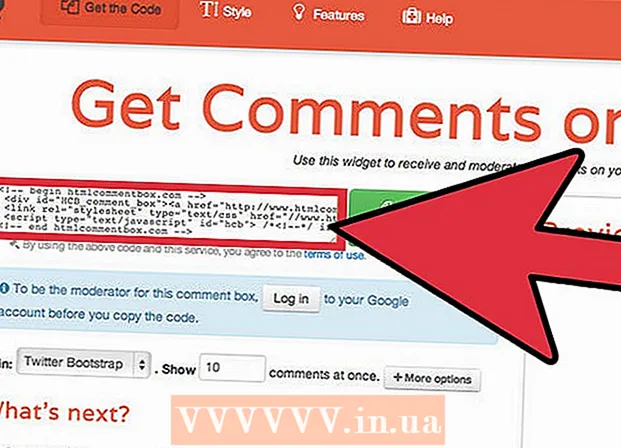Автор:
Randy Alexander
Дата Створення:
4 Квітень 2021
Дата Оновлення:
1 Липня 2024

Зміст
Цей wikiHow навчить вас встановлювати останню версію середовища виконання Java (JRE) на ПК з Linux.
Кроки
Спосіб 1 з 4: Встановіть на Linux, який не працює на RPM
відчинено Сторінка завантаження Java для Linux. Ви побачите ряд варіантів.

Клацніть Linux. Це посилання знаходиться посередині сторінки. Буде завантажено інсталяційний файл Java.- Ви також можете натиснути версію Linux X64 якщо ви хочете встановити 64-розрядну Java.
Запишіть ім’я файлу. Остання версія Java - це восьма версія, але вам також може знадобитися оновлений номер версії після розділу "8u" в кінці імені файлу.
- Наприклад, ваш файл може мати ім'я "jre-8u151", це версія 8, оновлення 151.

Відкрийте командний рядок. Цей крок буде залежати від версії Linux, але зазвичай ви можете знайти командний рядок, відкривши програму Термінал або клацнувши панель у верхній або нижній частині екрана.
Змінити каталог встановлення. Імпорт CD увійдіть на панель управління, натисніть клавішу пробіл один раз, а потім введіть шлях (наприклад, / usr / java / натисніть, а потім натисніть ↵ Введіть.

Введіть команду встановлення. Тип смола zxvfНатисніть пробіл один раз і введіть повне ім'я файлу. Це буде залежати від версії Java та часу завантаження.- Станом на жовтень 2017 року вам доведеться вступати tar zxvf jre-8u151-linux-i586.tar.
Натисніть ↵ Введіть. Java буде встановлена на комп'ютері в папці "jre1.8.0_", де "", де "оновлення" - номер версії (наприклад: 151). реклама
Спосіб 2 з 4: Встановіть на RPM Linux
відчинено Сторінка завантаження Java для Linux. Ви побачите ряд варіантів.
Клацніть Linux RPM посередині сторінки. Буде завантажено інсталяційний файл Java для RPM.
- Ви також можете натиснути версію Linux RPM X64 якщо ви хочете встановити 64-розрядну Java.
Запишіть ім’я файлу. Остання версія Java - це восьма версія, але вам також може знадобитися оновлений номер версії після розділу "8u" в кінці імені файлу.
- Наприклад, ваш файл може мати ім'я "jre-8u151", це версія 8 та оновлення 151.
Відкрийте командний рядок. Цей крок буде залежати від версії Linux, але зазвичай ви можете знайти командний рядок, відкривши програму Термінал або клацнувши панель у верхній / нижній частині екрана.
Введіть кореневу команду. Тип sudo su і натисніть ↵ Введіть. Командний рядок запитає пароль користувача.
Введіть пароль свого облікового запису. Введіть пароль для облікового запису та торкніться ↵ Введіть. Якщо у вас є розширений доступ (або root) до свого облікового запису, це дозволить вам встановити Java.
- Якщо у вас немає root-доступу до облікового запису, вам потрібно буде ввести пароль для облікового запису з root-доступом.
Змінити каталог встановлення. Імпорт CD увійдіть на панель керування, натисніть клавішу пробіл один раз, а потім введіть шлях (наприклад, / usr / java / натисніть на, потім натисніть ↵ Введіть.
Введіть команду встановлення. Тип об / хв -івх, натисніть пробіл один раз, введіть повне ім'я файлу, а потім натисніть ↵ Введіть. На комп'ютері буде встановлена Java.
- Назва файлу буде залежати від того, коли ви його завантажите. Станом на жовтень 2017 року вам доведеться вступати rpm -ivh jre-8u151-linux-i586.rpm потім натисніть ↵ Введіть.
- Завантажте оновлення файлу. Імпорт rpm -Uvh jre-8u73-linux-i586.rpm і натисніть ↵ Введіть. Це перевірить наявність оновлень для пакету Java і застосує їх, якщо це можливо. реклама
Спосіб 3 з 4: Встановлення на Ubuntu (OpenJDK)
Відкрийте командний рядок. Натисніть Ctrl+Alt+Т на клавіатурі або клацніть піктограму чорної рамки з білим знаком "> _" у лівій частині екрана.
Введіть команду оновлення. Тип sudo apt-get update && sudo apt-get upgrade -y і натисніть ↵ Введіть. Список пакетів буде оновлено та встановлено всі доступні оновлення.
Введіть свій пароль, якщо запитають Якщо вам буде запропоновано ввести пароль користувача, вам потрібно буде його ввести та торкнутися ↵ Введіть.
Переконайтесь, що Java не встановлено. Імпорт java -версія і натисніть ↵ Введіть. Якщо ви бачите повідомлення "Програму" java "можна знайти в наступних пакетах", Java не встановлена на вашому комп'ютері.
- Якщо Java встановлена, ви побачите командний рядок, що повідомляє про поточну версію Java на вашому комп'ютері.
Введіть команду встановлення. Імпорт sudo apt-get install default-jre у командному рядку, а потім натисніть ↵ Введіть. Java буде встановлена в каталог за замовчуванням на вашому комп'ютері Ubuntu.
- Якщо ця команда не працює, спробуйте набрати текст sudo apt-get встановити openjdk-8-jdk для заміни
Спосіб 4 з 4: Встановіть на Ubuntu 16.04 через PPA
Перш за все, це сторонній інсталяційний пакет, тому система управління пакунками дистрибутива Linux (яку часто називають дистрибутивом) не може інвентаризувати цей пакет, тому будьте обережні. По-перше, все ж вам все одно потрібно натиснути Ctrl+Alt+Т щоб відкрити термінал.
Переконайтесь, що система оновлена. Після імпорту sudo apt-get update && sudo apt-get upgrade -y Введіть, система запропонує ввести пароль, введіть пароль і натисніть ↵ ВведітьЗверніть увагу, що під час введення тексту крапки та зірочки не відображатимуться, і це нормально.
- Хоча технічно цей крок не є обов’язковим, завжди рекомендується зробити це перед тим, як ми встановимо будь-який вміст, тому радимо постійно оновлювати систему, щоб уникнути багатьох проблем.
Додайте до системи сховище PPA. Імпорт sudo add-apt-repository ppa: webupd8team / java потім натисніть ↵ Введіть.
Знову оновіть списки пакетів. Будь ласка, введіть sudo apt-get update і зачекайте, поки пакети оновляться.
Встановіть пакет. Імпорт sudo apt-get install oracle-java9-installer -y.
- Можливо, вас попросять ввести пароль, а потім введіть і торкніться ↵ ВведітьЗверніть увагу, що під час набору тексту крапки та зірочки не відображатимуться, і це нормально.
Встановіть Oracle Java за замовчуванням. У багатьох похідних Ubuntu OpenJDK, як правило, використовується Java за замовчуванням. Якщо ви хочете, щоб Java Oracle використовувалася за замовчуванням, вам потрібно ввести sudo apt встановити oracle-java9-set-default. реклама
Порада
- Хоча існує багато способів завантажити Java за допомогою програмного інтерфейсу (наприклад, графічного інтерфейсу користувача - графічного інтерфейсу користувача), процес встановлення займе значно менше часу, якщо ви використовуєте командний рядок.
Увага
- Oracle Java більше не підтримується на Ubuntu. Замість цього ви можете використовувати OpenJDK (безкоштовну версію Oracle Java).
- Oracle не поширює package.deb, будь-який Oracle Java package.deb походить від третьої сторони і може завдати шкоди вашій системі.